Nvidia控制面板下载指南:详细步骤全解析
NVIDIA显卡在使用过程中,NVIDIA控制面板可是个相当重要的工具呢。这个工具能让我们对显卡性能进行调节,还能设置分辨率,对3D选项加以配置等等。要是你的电脑里没有这个面板,又或者不小心把它给卸载了,那这篇文章就会教你如何重新下载并安装NVIDIA控制面板,操作简单得很,一学就会,就像我们平时安装手机APP一样容易,几乎没有什么复杂的步骤。

一、什么是NVIDIA控制面板?
英伟达推出了NVIDIA控制面板这个显卡管理软件。这个软件能设置和优化显卡功能呢。它有不少常见功能,像更改屏幕分辨率、设置多显示器,还有调整3D性能之类的。游戏玩家和设计工作者会觉得它特别实用,因为在玩游戏或者做设计工作的时候,这些功能能很好地满足他们的需求。比如游戏玩家调整3D性能后,游戏画面可能会更流畅,设计工作者更改屏幕分辨率后,能让设计稿显示得更精准。
二、NVIDIA控制面板怎么下载?
方法1:通过微软应用商店下载
在任务栏那里找到“开始”菜单,然后用鼠标点击一下。接着在菜单里输入“Microsoft Store”这几个字,最后再点击一下,就可以进入了。
在应用商店的搜索栏里把“NVIDIA Control Panel”输进去,接着再去点一下搜索出来的结果。
找到后点击“获取”,等待下载并自动完成安装即可。
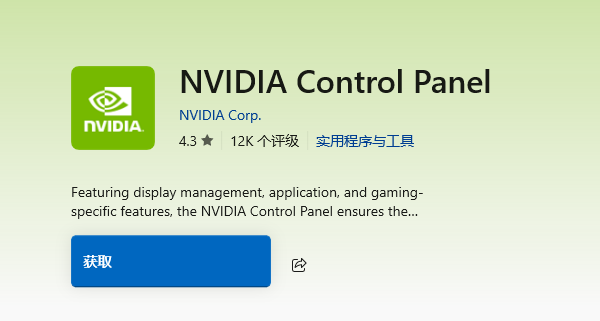
方法2:通过更新显卡驱动来安装控制面板
电脑要是原本就装有NVIDIA显卡,可却没有控制面板的话,那你可以重新安装或者更新驱动,这样就能恢复了。
先去NVIDIA的网站上瞅一瞅,然后挑出自己显卡对应的型号,再把操作系统也选好,接着就可以把最新的驱动程序给下载下来,最后运行这个程序并且安装好。
安装完成以后,在桌面点击右键,就能看到“NVIDIA控制面板”这个选项了。
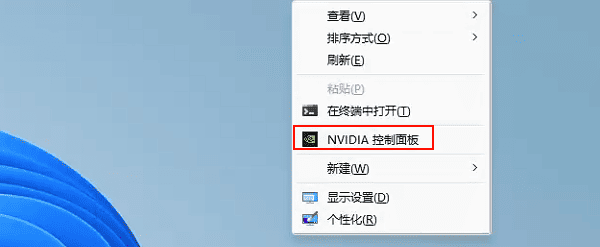
方法3:使用“驱动人生”自动修复(更方便)
要是你不知道自己显卡是什么型号,又或者担心操作会出问题的话,那就可以用“驱动人生”这个软件呀。比如说,有些电脑小白,对电脑硬件一知半解,根本搞不清自己显卡的型号,还有些人呢,虽然对电脑有一点了解,但是在操作电脑相关软件或者设置的时候,总是小心翼翼的,就怕哪里弄错了。这时候,“驱动人生”软件就很实用了。
安装并打开驱动人生;
点击【立即诊断】,自动识别你的显卡型号;
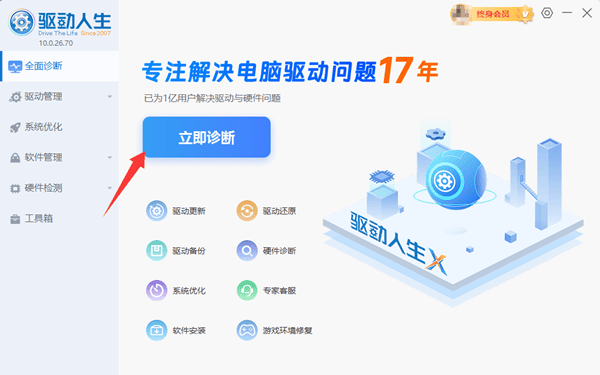
当你点击【修复】这个按钮的时候,软件就会自动开始下载NVIDIA显卡驱动呢。
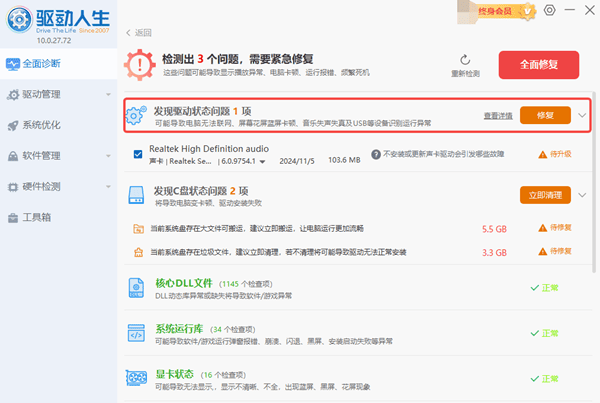
安装完成后重启电脑,右键桌面即可看到控制面板。
三、安装后控制面板在哪?
成功安装后,你可以这样打开NVIDIA控制面板:
方法1:在桌面的空白之处用鼠标右键点一下,接着选择“NVIDIA控制面板”。
方法2:先找到控制面板,然后在控制面板里找到硬件和声音,最后就能看到NVIDIA控制面板了。
方法3的操作是这样的:在电脑上点开开始菜单,然后在其中搜索“NVIDIA控制面板”。
对于使用N卡的朋友而言,NVIDIA控制面板是个特别好用的工具。要是你发觉这个控制面板没了,或者打不开了,那只要照着前面提到的办法重新下载或者修复一下,很快就能正常使用它啦。这篇文章要是能帮你把问题顺利解决,你的显卡性能就能更好地发挥出来呢。比如说,有的用户在更新系统后发现NVIDIA控制面板不见了,通过重新下载就又能正常使用,显卡性能也随之恢复正常水平了。





